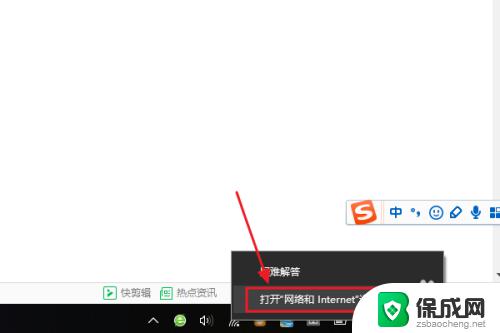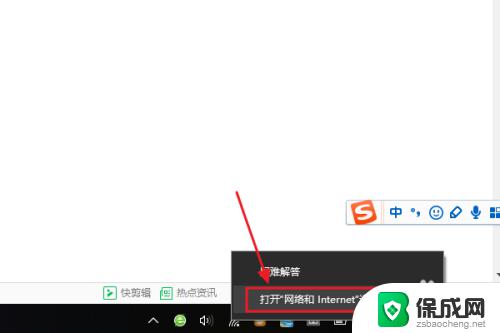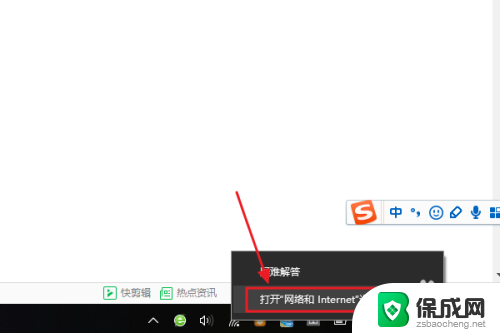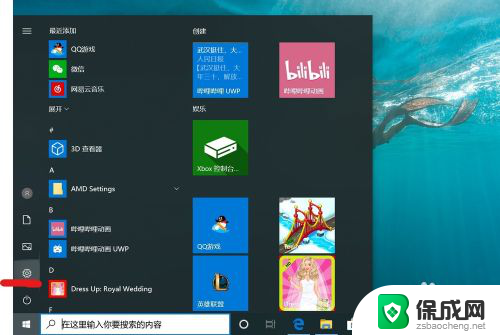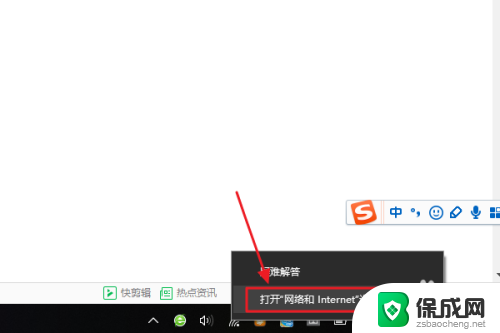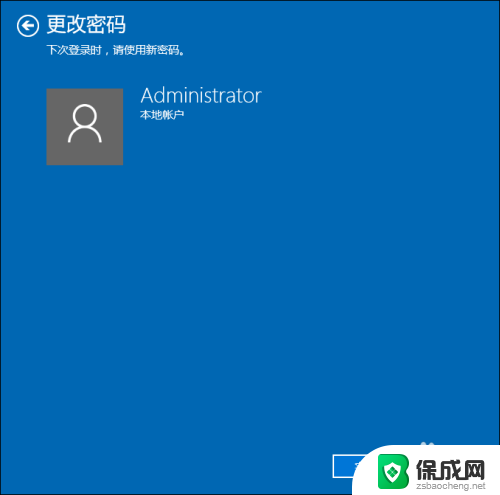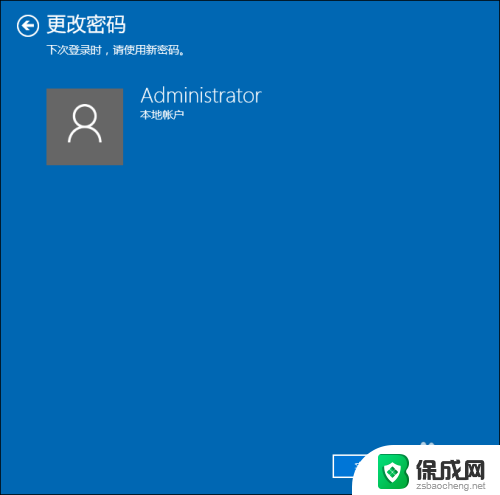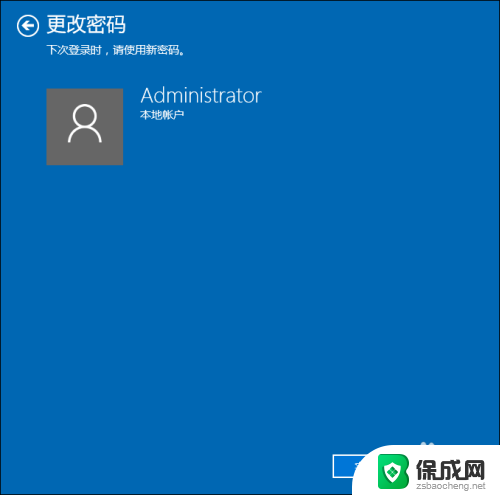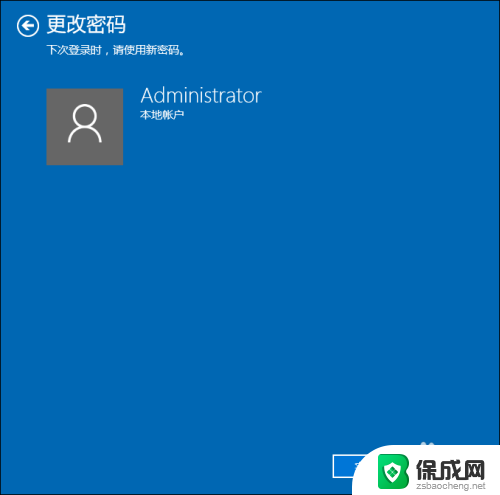win10怎么知道开机密码 Win10系统如何查看电脑密码
Win10系统是目前最流行的操作系统之一,许多用户选择设置开机密码来保护个人隐私和数据安全,有时候我们可能会忘记自己设置的开机密码,这时候就需要找到一种方法来查看或重置密码。Win10系统如何查看电脑密码呢?接下来我们将介绍几种简单有效的方法来帮助您找回开机密码。
具体步骤:
1.具体的步骤如下:
2.首先,一般来说是不可以直接查看电脑账户密码的。我们可以通过其他的方法来取消win10开机密码即可。
3.1、首先按下快捷键win+r打开运行菜单,输入netplwiz回车确认。
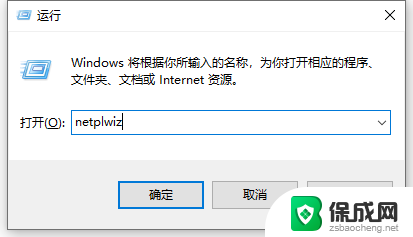
4.2、进入Win10用户账户窗口后,我们将【要使用本计算机。用户必须输入用户名和密码】前面的勾去掉,然后点击底部的“确定”。
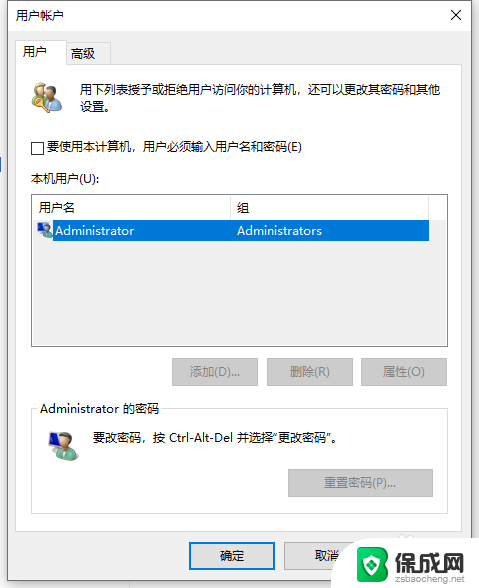
5.3、最后在弹出的自动登录设置中,填写上Win10开机密码。完成后,点击底部的“确定”即可。
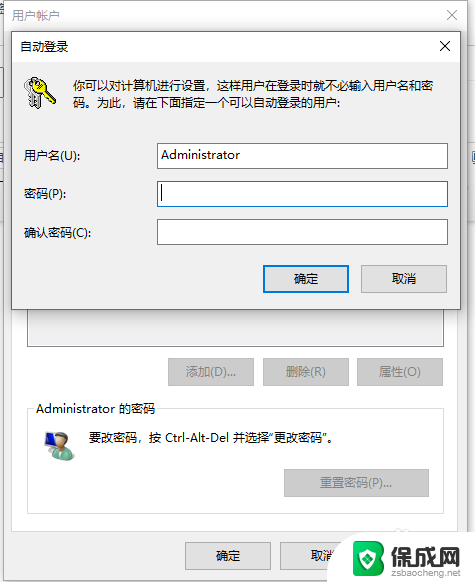
6.以上设置完成后,Win10开机密码就取消了。下次开机无需输入开机密码,就可以进入Win10桌面了。以上便是通过间接的方法来取消开机密码的方法,希望能帮到大家。
以上就是win10怎么知道开机密码的全部内容,如果有不清楚的用户可以参考以上步骤进行操作,希望能够对大家有所帮助。